Утилиты
В данном экшене собраны различные функции, которые будут нам полезны при работе с проектом.
Как добавить утилиты в проект?
Нажимаем ПКМ → Добавить действие → Android → Утилиты
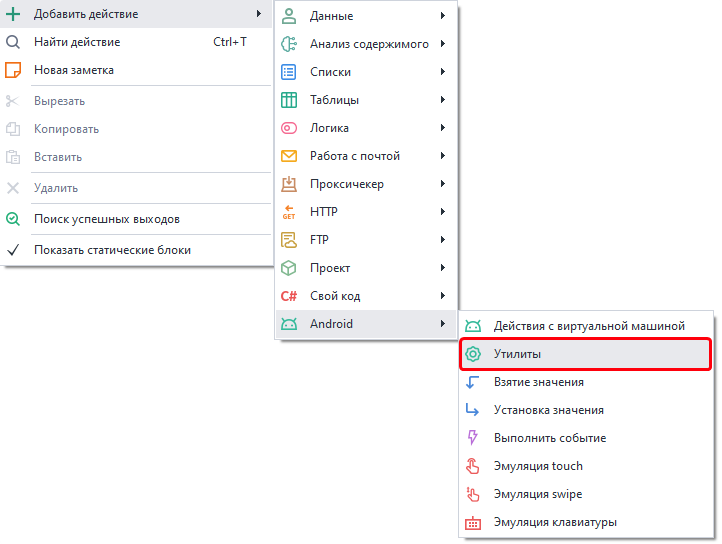
Доступные утилиты.
Консольная команда (ADB Shell)
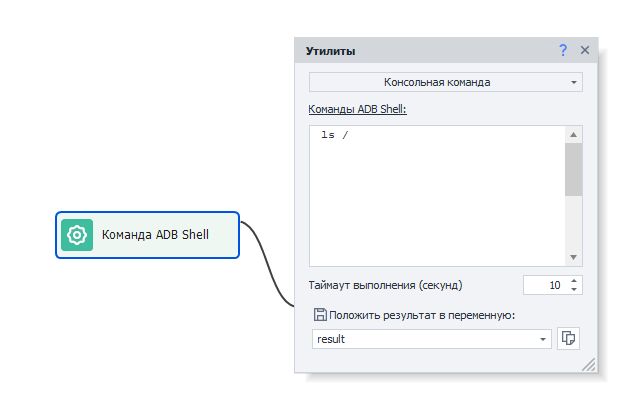
Его стоит воспринимать как консоль или терминал эмулятора. Все команды вводятся без ADB Shell в начале.
Принцип работы этой утилиты схож с работой в приложении Terminal Emulator for Android. То есть она позволяет выполнить встроенные в Android консольные Linux команды.
У этого экшена есть таймаут в 10 секунд. Если команда не выполнилась за это время, то экшен завершит работу с ошибкой (выход по красной ветке).
Примеры команд:
ls -la /sdcard/Download— получить все файлы и директории по пути/sdcard/Download.pm list packages— все установленные приложения.pm list packages -3— только сторонние приложения.
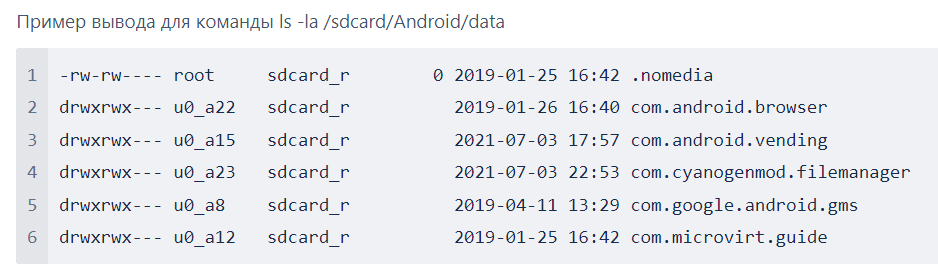
Положить результат в переменную.
Здесь необходимо указать существующую или новую переменную, в которую будет сохранён результат работы.
Отправка/получение файлов и папок.
Рассматриваемая утилита также поддерживает выполнение команд для отправки и получения файлов с устройства:
- Отправить папку:
adb push"c:\MyFolder"/sdcard/. - Отправить файл:
adb push"{-Project.Directory-}myFile.txt"/sdcard/myFileNewName.txt. - Получить папку:
adb pull/sdcard/myFolderc:\Users\Public. - Получить файл:
adb pull/sdcard/myFile.txt"{-Project.Directory-}myFileNewName.txt".
Установка Geo-позиции.
Данная утилита позволяет подменить местоположение устройства.
Доступные параметры:
- Широта. Допустимые значения от -90 до 90.
- Долгота. Допустимые значения от -180 до 180.
Можно использовать дробные значения, используя разделитель [.] точка, либо [,] запятая.
Например, широта и долгота Нью-Йорка: 40.7143 и -74.006
Настройка WiFi.
С помощью этого действия можно подменить имя WiFi сети (SSID), через который “подключен” эмулятор.
Сбросить Google Advert Id.
Эта утилита сбрасывает рекламный идентификатор устройства.
Получить структуру элементов (XML).
Позволяет получить структуру элементов экрана в виде XML строки. Это те же данные, что отображены в
Окне дерева элементов, только в виде XML строки. Затем эти данные можно разобрать с помощью экшена
Обработка JSON и XML.
Одни из полезных атрибутов, которые можно получить у элемента:
- координаты и ширину с высотой (атрибут bounds),
- отображаемый текст (атрибут text),
- сведения о том, отображён ли элемент (атрибут displayed).
Масштабирование.
Этим действием можно изменять масштаб: Отдалить (уменьшить) или Приблизить (увеличить).
Доступные параметры:
- Координаты. Это точка, относительно которой будет изменяться масштаб.
- Коэффициент. Как сильно нужно уменьшить\увеличить масштаб.
Отправить SMS на устройство.
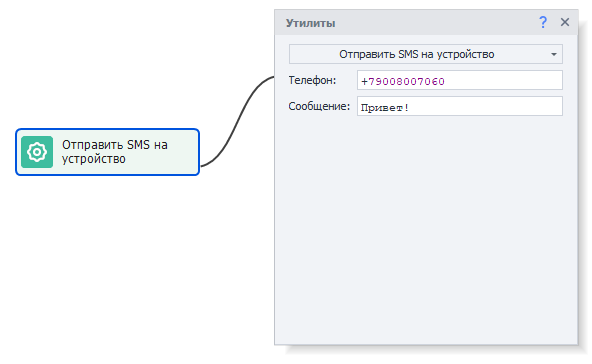
Данная утилита эмулирует отправку SMS на устройство.
Доступные параметры:
- Телефон. Номер телефона отправителя.
- Сообщение. Текст сообщения, к�оторое будем отправлять.
Например, Google Сообщения, LineageOS Messaging или другое.
Получить параметры подключения ADB.
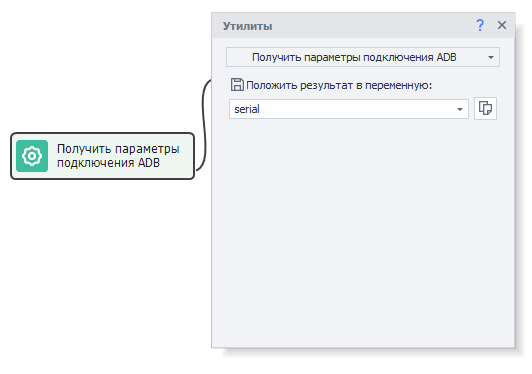
С помощью этого экшена можно получить адрес и порт подключенного устройства. Используется при необходимости выполнить специфичные команды ADB: adb -s serial mdns services
Получить буфер обмена устройства.
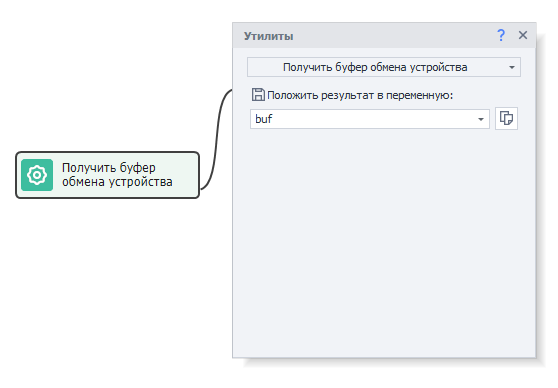
Позволяет сохранить содержимое буфера обмена устройства в переменную.
Задать буфер обмена на устройстве.
Утилита позволяет задать содержимое буфера обмена на устройстве. Содержимое может быть вставлено в нужное поле через макрос {AndroidKeys.PASTE}.
Выполнить запрос SQLite3.
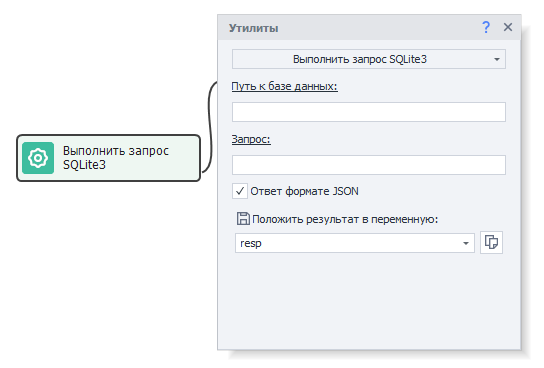
Через это действие можно выполнить SQL-запрос к базе данных на устройстве. При первом запуске все необходимые файлы будут автоматически установлены на устройство в зависимости от его архитектуры.
Доступные параметры:
- Путь к базе данных. Полный путь к файлу. Например,
/data/data/com.android.providers.contacts/databases/contacts2.db. - Запрос. SQL-запрос. Такой как
SELECT * FROM contacts. - Ответ в формате JSON. При установке этого параметра результат запроса будет возвращен в формате JSON (данные можно прочесть с помощью экшена Обработка JSON и XML). В противном случае ответ вернется в виде массива строк. Разделителем в строке является символ | (вертикальная черта).
Выполнить скрипт Frida.
Утилита для выполнения скрипт Frida. При первом запуске все необходимые файлы будут автоматически установлены на устройство в зависимости от его архитектуры. После чего будет запущен сервер Frida.
Доступные параметры:
- Имя приложения. Название приложения, в которое необходимо загрузить скрипт.
- Скрипт. Содержимое скрипта. Поддерживаются макросы.